altair,一个超级厉害的 Python 库!
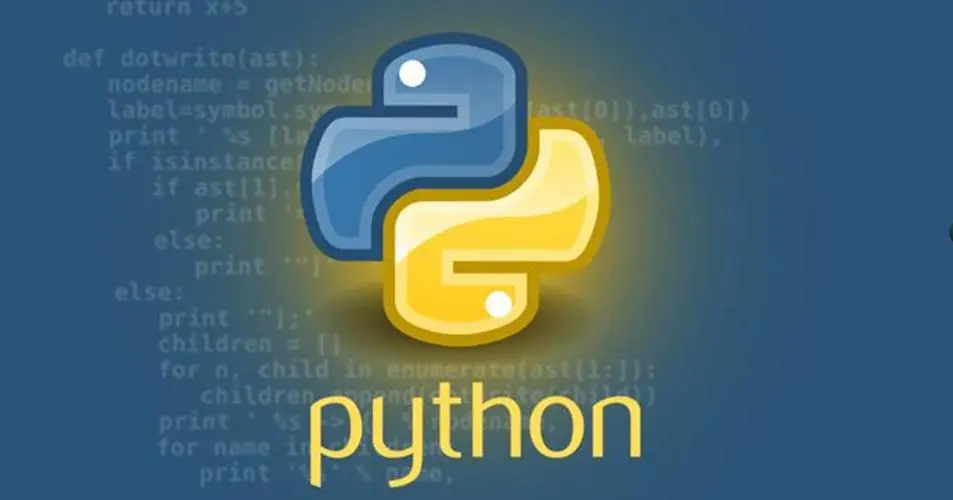
更多资料获取
📚 个人网站:ipengtao.com
数据可视化是数据科学和数据分析中不可或缺的一部分。它帮助我们以可视化的方式理解和传达数据,从而更好地发现数据中的模式、趋势和见解。在Python生态系统中,有许多优秀的数据可视化工具,其中之一就是Altair。Altair是一个基于Vega-Lite的声明式数据可视化库,它使数据可视化变得更加容易和直观。本文将深入介绍Altair库,包括其基本概念、安装方法、示例代码以及高级用法,帮助轻松上手数据可视化。
什么是Altair?
Altair是一个Python库,用于创建交互式和声明式的数据可视化。它构建在Vega-Lite之上,Vega-Lite是一种用于描述图表的高级语法,它提供了一种直观的方式来定义数据可视化的外观和行为。Altair的核心思想是将数据可视化视为数据集到图形的映射,而不是一个步骤序列。
以下是Altair的一些关键特点:
-
声明式语法:Altair使用简单而直观的Python语法来描述数据可视化,使创建图表变得容易。
-
交互式:Altair支持交互式可视化,可以轻松添加交互式元素,例如工具提示、缩放和选择。
-
丰富的图表类型:Altair支持各种图表类型,包括散点图、折线图、条形图、直方图等,以及组合图表和多图表面板。
-
内置数据集:Altair包含一些内置的示例数据集,可用于快速绘制示例图表。
-
自动化的轴和标记:Altair会自动处理轴标签和标记,以提供具有良好可读性的图表。
-
多平台支持:Altair可以轻松嵌入到Jupyter Notebook、Web应用程序和其他Python项目中。
安装Altair库
要开始使用Altair库,需要首先安装它。
可以使用pip进行安装:
pip install altair
另外,为了在Jupyter Notebook中实现交互性,还需要安装vega和vega_datasets:
pip install vega
pip install vega_datasets
安装完成后,就可以开始使用Altair来创建漂亮的数据可视化图表了。
基本用法
导入Altair库
首先,导入Altair库:
import altair as alt
创建一个简单的散点图
接下来,将创建一个简单的散点图,以可视化数据的分布。
假设有一个包含身高和体重的数据集,想要绘制身高与体重之间的关系:
# 创建数据集
data = pd.DataFrame({
'Height': [165, 170, 175, 180, 185],
'Weight': [60, 70, 75, 80, 90]
})
# 创建散点图
scatter_plot = alt.Chart(data).mark_circle().encode(
x='Height:Q',
y='Weight:Q'
)
scatter_plot
在上述代码中,首先创建了一个包含身高和体重的数据集,然后使用Altair创建了一个散点图。mark_circle()表示要使用圆点表示数据点,encode方法定义了x轴和y轴的映射,其中:Q表示数量型数据。
自定义图表样式
可以根据需要自定义图表的样式。例如,可以添加标题、轴标签和图例。
以下是一个示例:
scatter_plot = scatter_plot.properties(
title='身高与体重关系',
width=400,
height=300
).encode(
color=alt.value('blue')
).configure_axis(
labelFontSize=12,
titleFontSize=14
).configure_title(
fontSize=16,
fontWeight='bold'
)
scatter_plot
在上述代码中,使用properties方法添加了标题和自定义图表的宽度和高度。然后,使用encode方法自定义了颜色,configure_axis方法自定义了轴的标签字体大小和标题字体大小,configure_title方法自定义了标题的字体大小和粗细。
高级用法
组合图表
Altair可以创建组合图表,以将多个图表组合到一个图中。
以下是一个示例,演示如何创建一个包含两个散点图的组合图表:
# 创建第一个散点图
scatter_plot_1 = alt.Chart(data).mark_circle().encode(
x='Height:Q',
y='Weight:Q',
color=alt.value('blue')
)
# 创建第二个散点图
scatter_plot_2 = alt.Chart(data).mark_circle().encode(
x='Height:Q',
y='Weight:Q',
color=alt.value('red')
)
# 组合图表
combined_plot = (scatter_plot_1 | scatter_plot_2).properties(
title='两个散点图的组合',
width=800,
height=300
)
combined_plot
在上述示例中,创建了两个散点图,并使用|操作符将它们组合到一个图中。
使用互动元素
Altair支持添加互动元素,例如工具提示、缩放和选择。
以下是一个示例,演示如何添加工具提示:
scatter_plot = alt.Chart(data).mark_circle().encode(
x='Height:Q',
y='Weight:Q',
tooltip=['Height:Q', 'Weight:Q']
).properties(
title='身高与体重关系(带工具提示)',
width=400,
height=300
)
scatter_plot
在上述示例中,在encode方法中使用tooltip参数来定义工具提示的内容,以便当鼠标悬停在数据点上时显示相关信息。
总结
Altair是一个强大而易于使用的数据可视化库,能够以声明式的方式创建漂亮的图表。无论是数据科学家、数据分析师还是任何需要可视化数据的人,Altair都是一个强大的工具,可以帮助大家更好地理解数据、发现见解,并有效地传达发现。希望本文的介绍和示例有助于大家开始使用Altair来创建引人注目的数据可视化图表。
Python学习路线
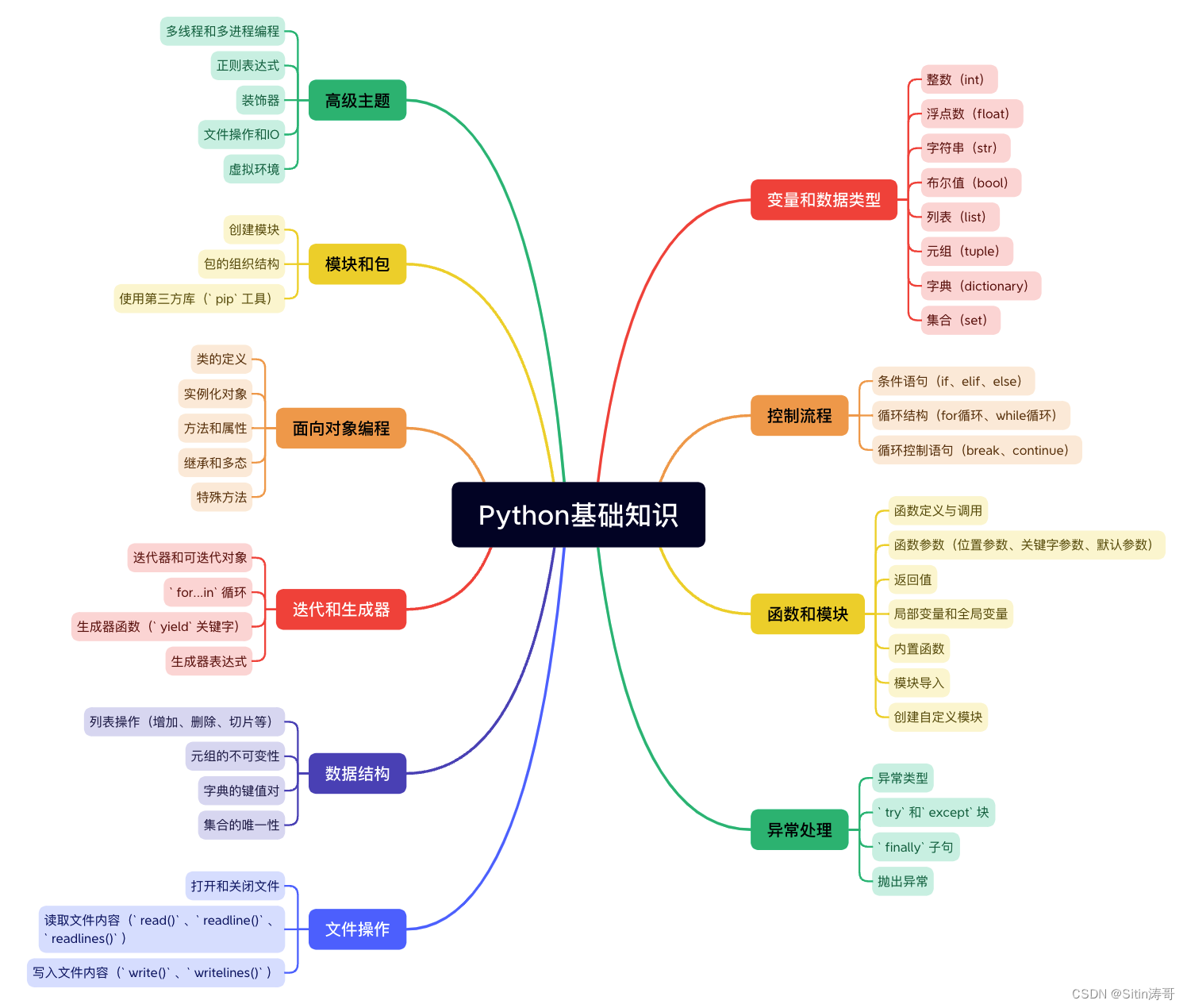
更多资料获取
📚 个人网站:ipengtao.com
如果还想要领取更多更丰富的资料,可以点击文章下方名片,回复【优质资料】,即可获取 全方位学习资料包。

点击文章下方链接卡片,回复【优质资料】,可直接领取资料大礼包。
本文来自互联网用户投稿,该文观点仅代表作者本人,不代表本站立场。本站仅提供信息存储空间服务,不拥有所有权,不承担相关法律责任。 如若内容造成侵权/违法违规/事实不符,请联系我的编程经验分享网邮箱:chenni525@qq.com进行投诉反馈,一经查实,立即删除!
- Python教程
- 深入理解 MySQL 中的 HAVING 关键字和聚合函数
- Qt之QChar编码(1)
- MyBatis入门基础篇
- 用Python脚本实现FFmpeg批量转换
- c语言if条件语句
- 【Java SE】java中接口详解
- 12.26 stm32mp157按键中断
- debian 12 zabbix 6.0LTS部署
- YZ系列工具之YZ03:高版本Excel的自定义菜单
- 从windows10切换到ubuntu22.04使用心得以及常用软件
- 音频软件Audition最新中文完整版安装包 百度云网盘下载
- 羊大师教你如何选择适合孩子的羊奶,孩子成长的关键!
- Seata TC端协调全局事务
- C++ queue